마이크는 모든 사람이 사용하는 일반적인 오디오 재생 장치이지만 일부 win10 사용자는 마이크에 에코가 있다는 것을 발견했습니다. 이를 제거하는 방법은 무엇입니까? 마이크 반향 제거는 어디에 있나요? 먼저 제어판을 열고 하드웨어 및 소리를 클릭한 다음 소리 항목 아래에서 시스템 소리 변경을 클릭한 다음 녹음 메뉴 표시줄로 전환하고 장치를 선택한 다음 마우스 오른쪽 버튼을 클릭하여 속성 창을 열고 "듣기"를 선택 취소합니다. 듣기 메뉴 표시줄 이 장치로 듣기'를 선택하세요.
Win10 마이크 반향 제거 작업 과정:
1. 왼쪽 하단의 [시작 메뉴]를 클릭하고 [Windows 시스템] 폴더를 찾아 [조작 패널]을 선택하면 바로 제어판을 검색하여 열 수 있습니다
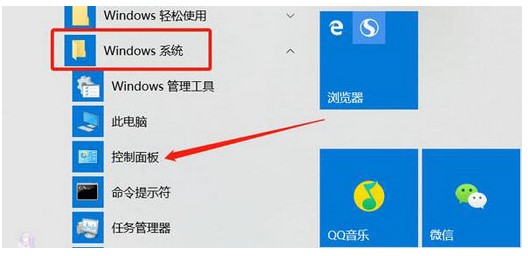
2. 작동 중 패널에서 [하드웨어 및 소리]를 선택하세요. 이 옵션이 없으면 오른쪽 상단의 쿼리 방법에서 [유형]을 선택하세요. 3. 하드웨어 및 소리 창에서 [변경]을 선택하세요. 오른쪽 】
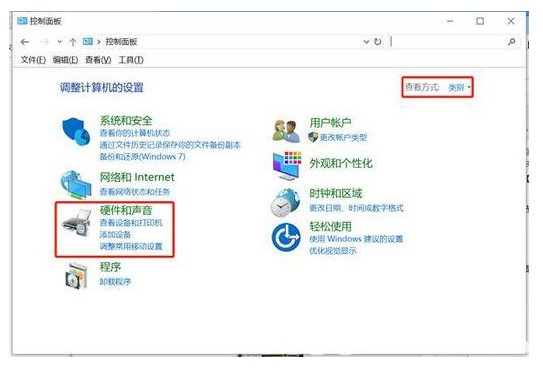
4. 위 옵션에서 [녹음]을 선택하고, 마이크의 기본 장치를 선택하고(아래에 "기본 장치"가 표시됩니다.) 마우스 오른쪽 버튼을 클릭합니다. 속성
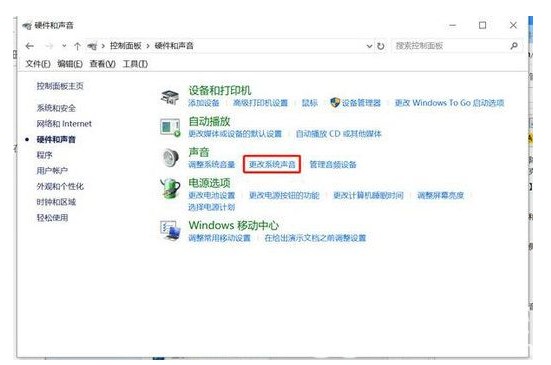
5. [마이크 기본 장치 속성]] 창에서 [듣기] 메뉴 표시줄을 열고 [이 장치로 듣기] 선택을 해제한 후 마지막으로 [확인] 버튼을 클릭하세요.
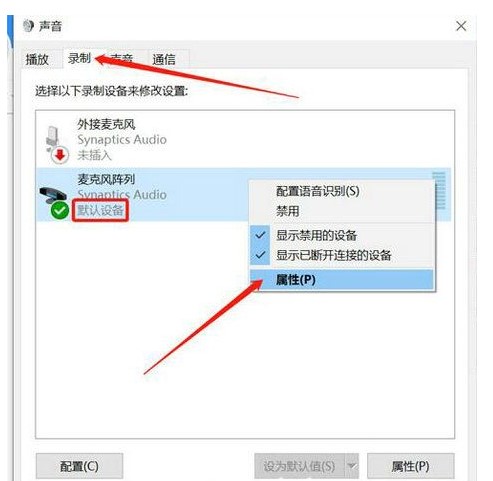
청취에 문제가 없다면 마이크를 선택하신 후, 설정 페이지에서 마이크를 클릭하신 후, 마이크의 재생소리를 0으로 설정하시고, 소리만 녹음하시면 됩니다
위 내용은 Win10 마이크 에코 제거 작업 프로세스의 상세 내용입니다. 자세한 내용은 PHP 중국어 웹사이트의 기타 관련 기사를 참조하세요!